Consejos de Netflix para aumentar su atracón
Publicado: 2022-01-29La "red" en Netflix también podría significar "red". Ante la perspectiva de perder contenido con licencia a medida que los estudios ingresaban al negocio de la transmisión, Netflix se inclinó fuertemente hacia la programación original a partir de 2013 con House of Cards . Ahora transmite docenas de originales de Netflix, desde Lupin y Stranger Things hasta ganadores de premios como The Crown y Ozark . Hay vida en Netflix después de The Office .
La competencia es feroz. Disney+, Apple TV+, Peacock y HBO Max son solo algunos de los servicios de transmisión de video de patrocinadores adinerados que luchan por llamar la atención. Eso significa que Netflix tiene que ser estratégico: cancelar series (u optar por no guardar programas como Manifest ) y dar luz verde a programas que no tendrían (¿no deberían?) tener una oportunidad en ningún otro lugar . Con tanto contenido original para atracones, es fácil olvidar que hay una gran cantidad de programas de televisión y películas que cambian regularmente. Así que coge palomitas de maíz y ponte en marcha.
Puede que estés viendo Netflix solo en el sofá, pero no estarás solo. Netflix tiene más de 200 millones de suscriptores, así que nunca estarás lejos de ser un compañero de atracones. Comenzar es tan fácil como elegir un programa y presionar reproducir. Sin embargo, hay algunos trucos que puede usar para aprovechar al máximo su experiencia visual.
Desactivar tráileres de reproducción automática
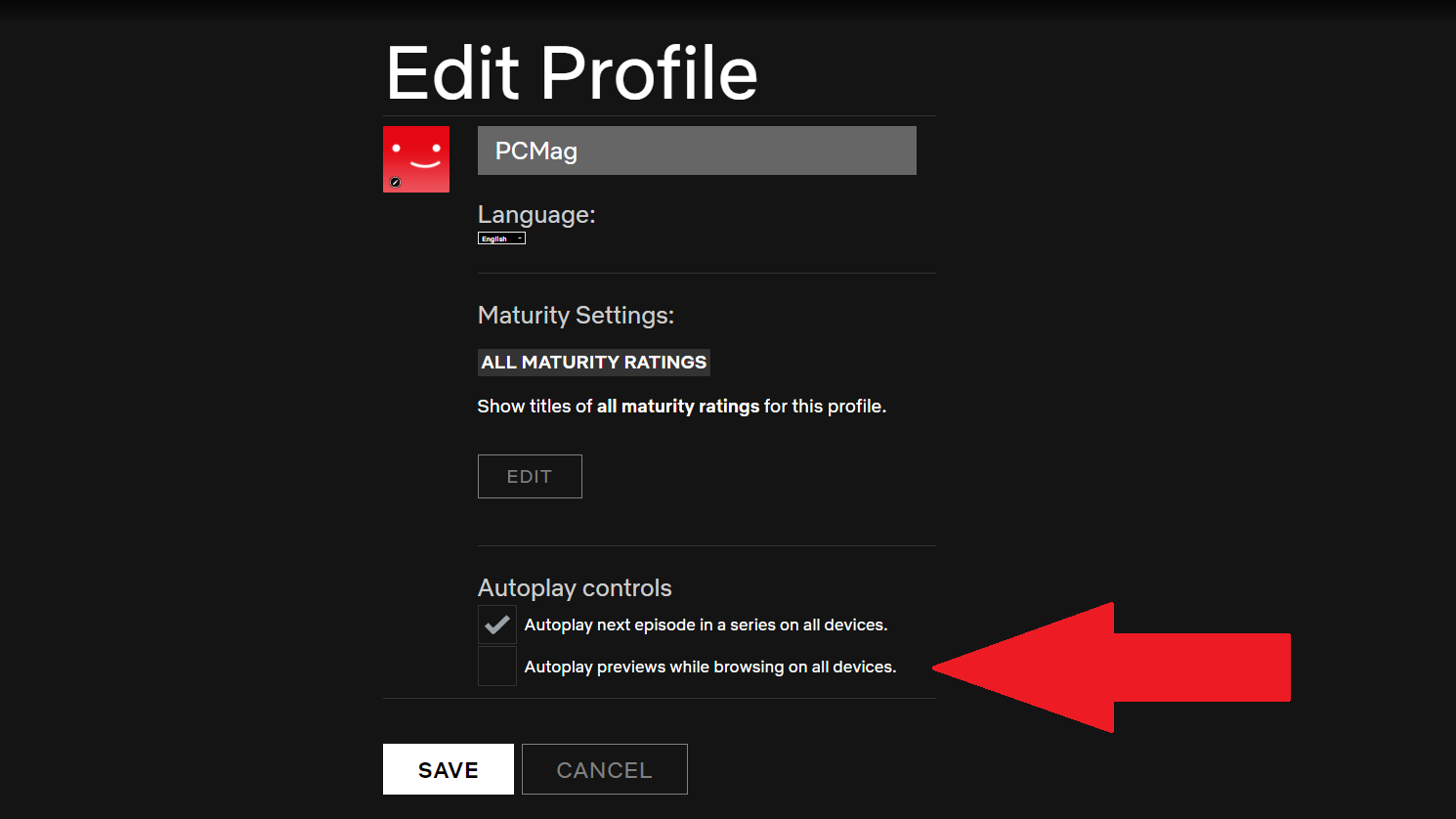
En un intento por mostrar su tarifa original, Netflix reproducirá automáticamente sus avances cuando inicie sesión para encontrar algo para ver. Reproducción automática con sonido, lo que puede ser bastante molesto cuando solo intentas navegar por la aplicación. Sin embargo, Netflix escuchó sus quejas y agregó la opción de desactivar la reproducción automática. En una computadora de escritorio, haga clic en el avatar de su cuenta en la parte superior derecha y vaya a Administrar perfiles. Haz clic en tu cuenta y desmarca las vistas previas de reproducción automática mientras navegas en todos los dispositivos .
Establecer un temporizador de suspensión
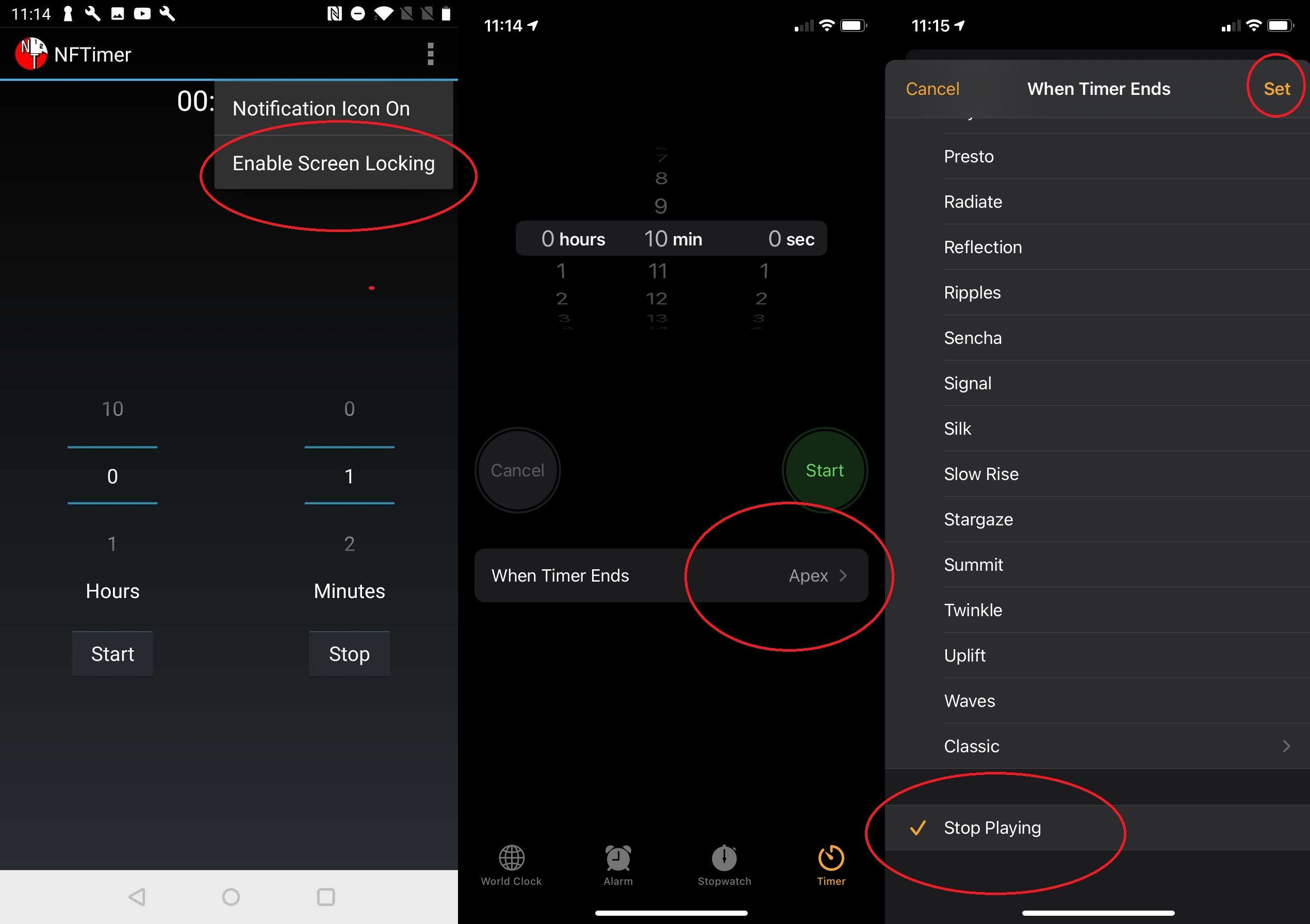
¿Todavía estás mirando? Cuando Netflix hace esta molesta pregunta, la respuesta suele ser un vergonzoso sí. Pero a algunos de nosotros nos gusta dejarnos llevar por episodios de Schitt's Creek o alguna otra tarifa reconfortante. Después de algunos episodios de un programa determinado, Netflix eventualmente detendrá la reproducción, mostrará una alerta "¿Sigues viendo?" y se irá a dormir si no respondes.
Pero, ¿qué sucede si desea que la aplicación se detenga después de un período de tiempo determinado? Según los informes, Netflix está probando una función de temporizador de suspensión, aunque aún no la ha implementado. Pero hay soluciones.
En iOS, abra la aplicación Reloj, vaya a Temporizador y configúrelo durante cuánto tiempo desea que Netflix juegue. En Cuando termine el temporizador , seleccione Dejar de reproducir .
Para Android, descargue NFTimer, que hace lo mismo. Asegúrese de tocar el icono de puntos suspensivos en la parte superior derecha y habilite el bloqueo de pantalla; de lo contrario, cuando se agote el tiempo, la ventana de Netflix se reducirá a una pequeña ventana de imagen en imagen. Con el bloqueo de pantalla habilitado, tu pantalla se dormirá y Netflix dejará de reproducirse.
Inicie su temporizador en cualquiera de los sistemas operativos, abra Netflix, presione reproducir y se cerrará cuando expire el temporizador.
Desactivar reproducción posterior
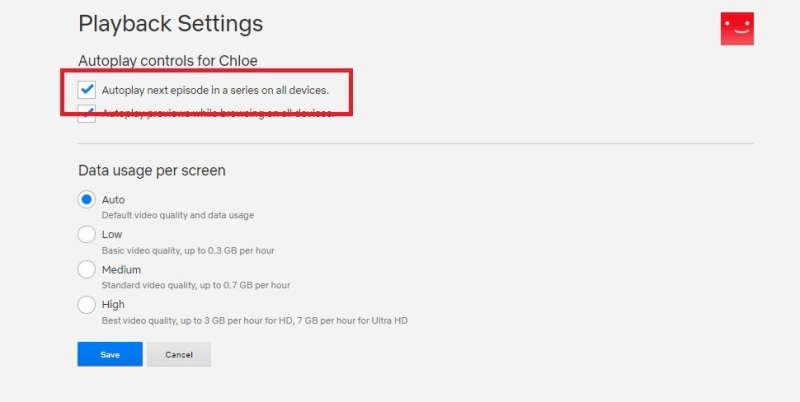
Otra forma de evitar la reproducción continua mientras duermes (o frenar tus atracones) es deshabilitar la función Post-Play de Netflix, que reproduce automáticamente el siguiente episodio del programa unos segundos después de que se acumulan los créditos. Ve a Cuenta > Mi perfil > Configuración de reproducción y desmarca la casilla que dice Reproducir automáticamente el próximo episodio de una serie en todos los dispositivos .
Explorar categorías ocultas de Netflix
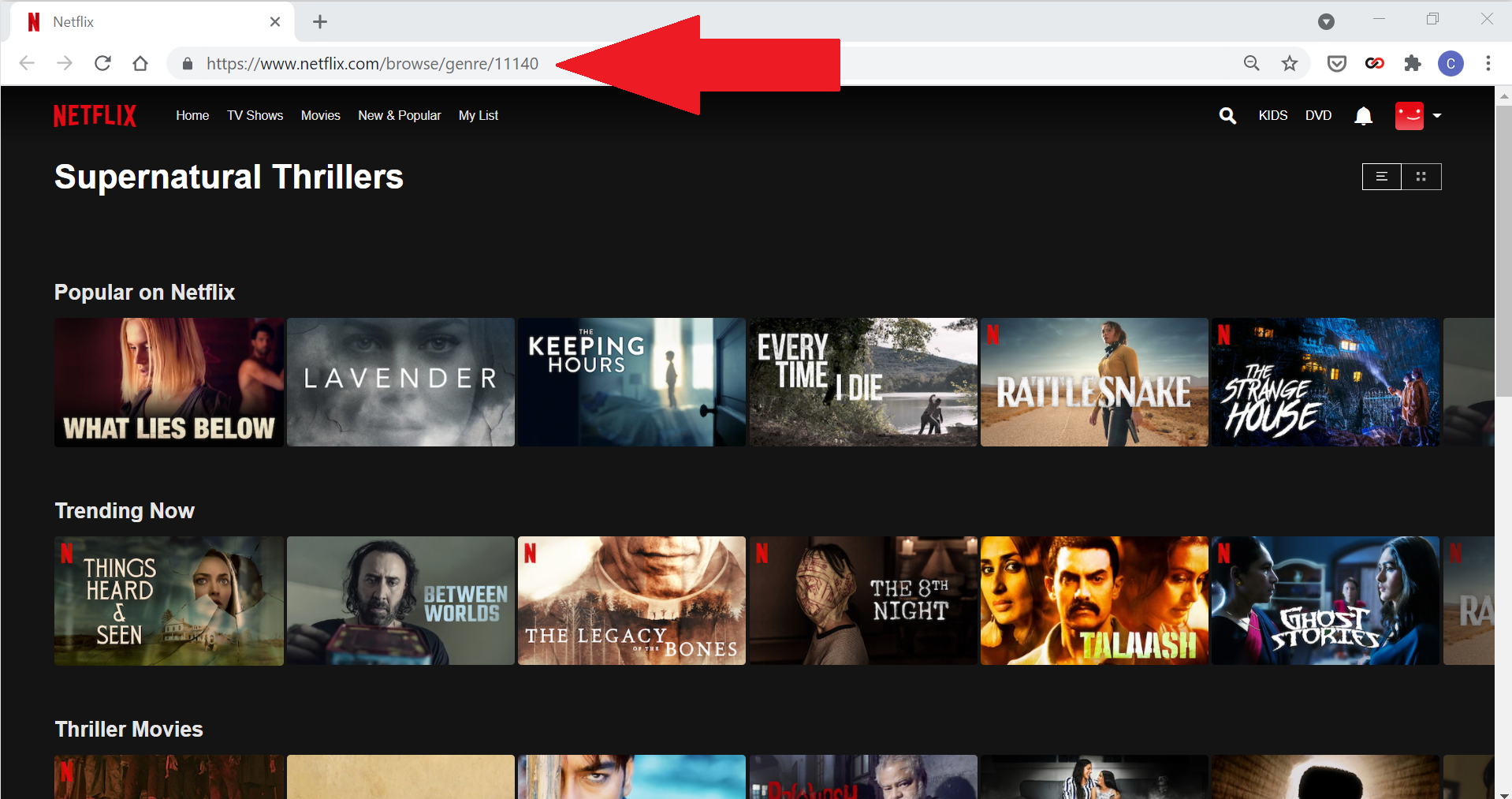
Netflix tiene una enorme biblioteca de contenido que puede ser difícil de navegar. Puede profundizar por género, pero para ser aún más específico, consulte Netflix-Codes.com. Mientras que en la aplicación de Netflix, puede profundizar en Thrillers, por ejemplo, Netflix-Codes lo desglosa aún más en cosas como Thrillers de espías, Thrillers sobrenaturales y Thrillers de ciencia ficción.
Lo hace organizando los códigos de categoría secretos propios de Netflix. Puede hacer clic en Netflix-Codes.com e ir allí directamente, o encontrar el código y escribirlo usted mismo en su navegador, así (intercambiando [INSERTAR NÚMERO] por el código, por supuesto):
http://www.netflix.com/browse/genre/[INSERTNUMBER]También puede descargar la extensión Better Browse for Netflix, que agrega un nuevo enlace a la navegación del sitio de Netflix para revelar todas las categorías extendidas.
Organice una fiesta de los premios Oscar o Emmy durante todo el año
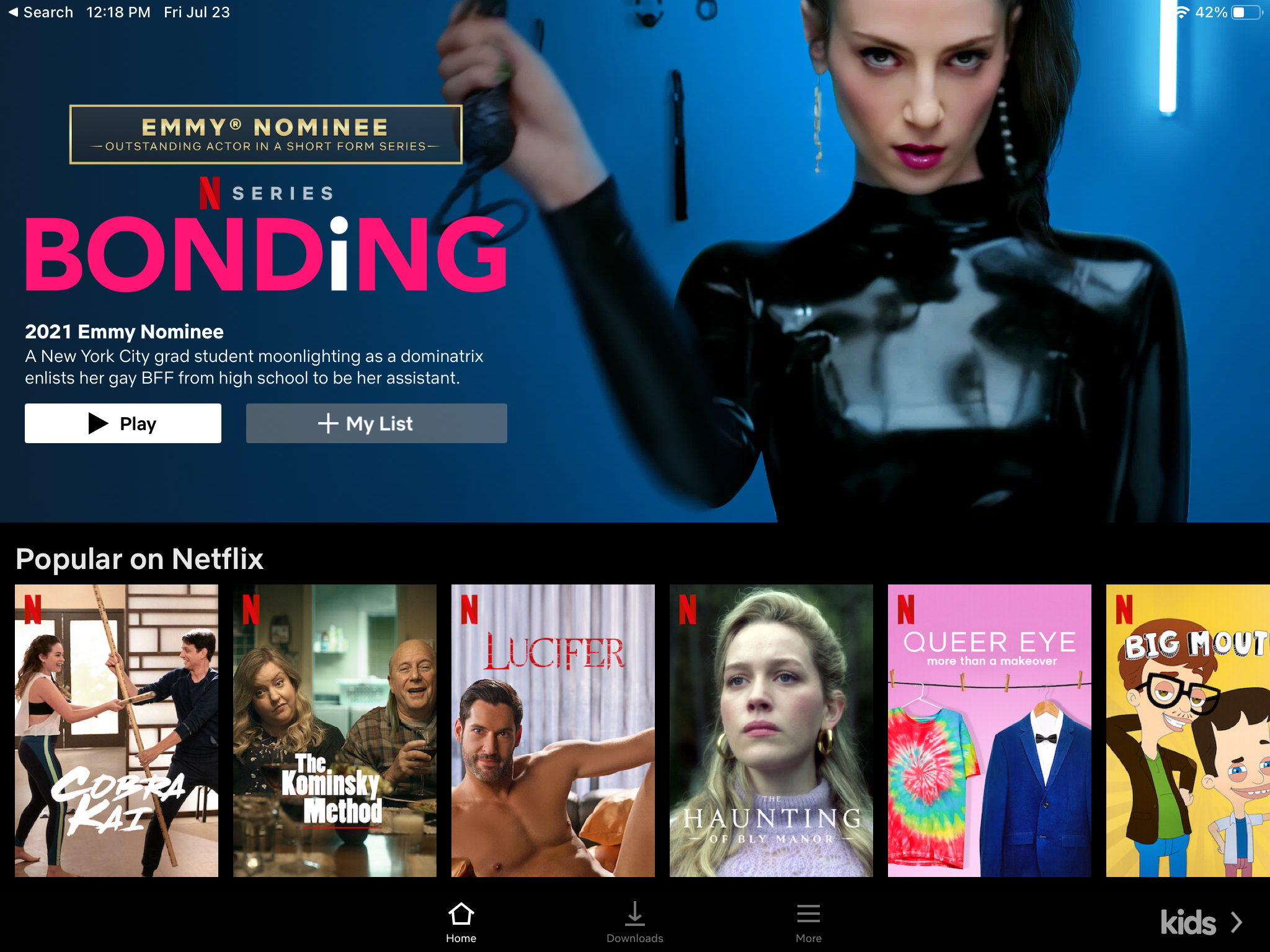
Si tiene problemas para elegir qué ver en Netflix, diríjase directamente a los ganadores de los premios. Netflix tiene una sección Celebra los Oscar desglosada por géneros, popularidad e incluso cuáles ya están en tu lista. También acaba de actualizar su sección de premios Emmy con los nominados de 2021.
Obtenga mejores recomendaciones
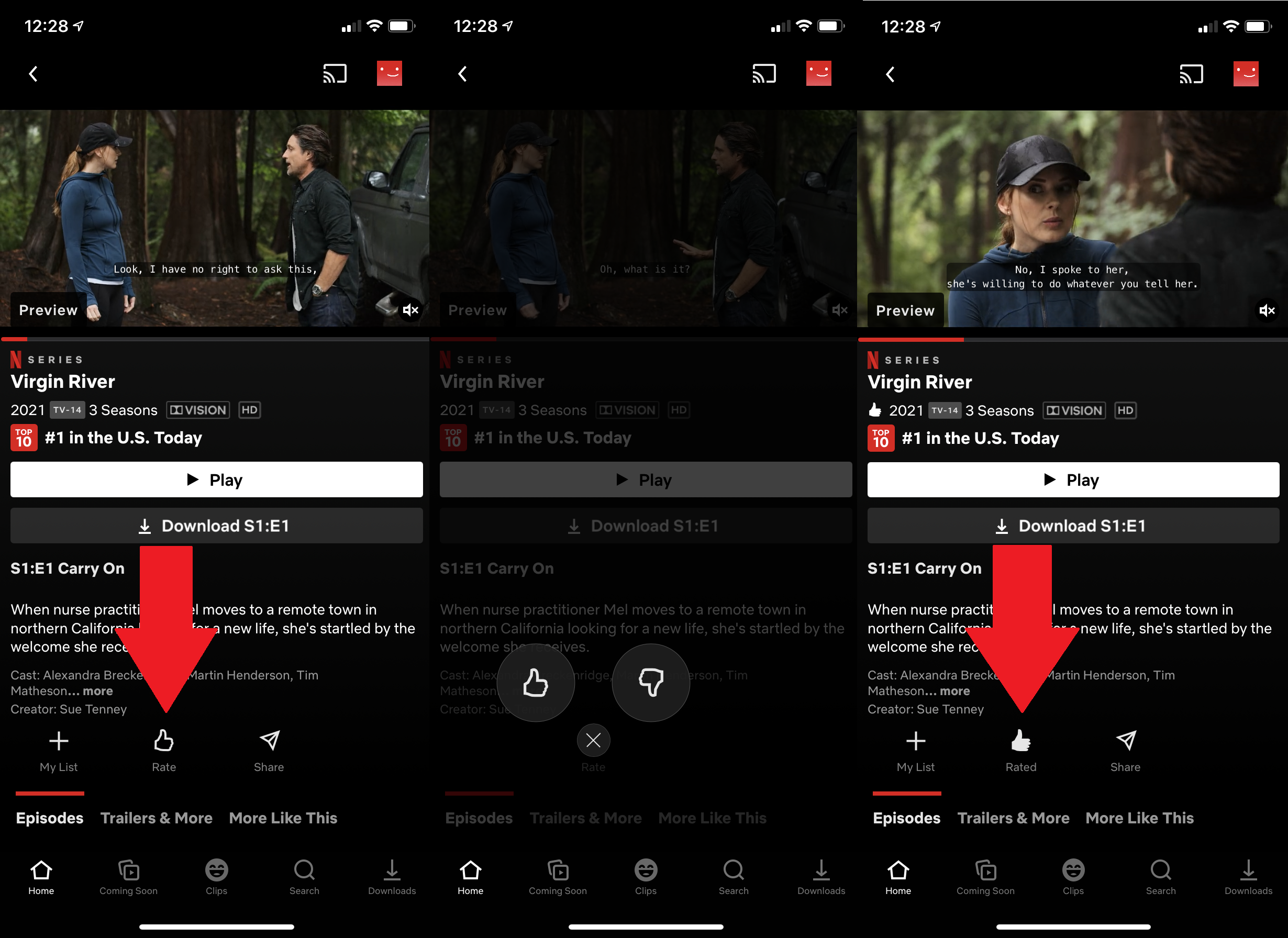
La única persona a la que dañas cuando odias mirar es a ti mismo. Si no califica lo que ha visto, Netflix pensará que le gustó y recomendará más de lo mismo. En 2017, Netflix descartó sus calificaciones de cinco estrellas por un simple pulgar hacia arriba o hacia abajo, como Pandora. Entonces, si realmente amas algo, la mejor manera de descubrir más es darle un pulgar hacia arriba.
Pídale a Netflix que 'Reproduzca algo'
¿Quieres poner un algoritmo a cargo de elegir qué ver? El botón "Reproducir algo" seleccionará automáticamente un programa de televisión o una película para que los mires según tu historial de visualización. Una vez que haga clic en él, Netflix comenzará a mostrarle un título aleatorio. Haga clic en el control remoto para "Reproducir algo más", que cambia efectivamente el "canal" de Netflix y le muestra un nuevo título. Actualmente, la función está limitada a la interfaz de Smart TV; no nos apareció en el móvil o a través del navegador cuando lo probamos en abril.
Reírse de ello
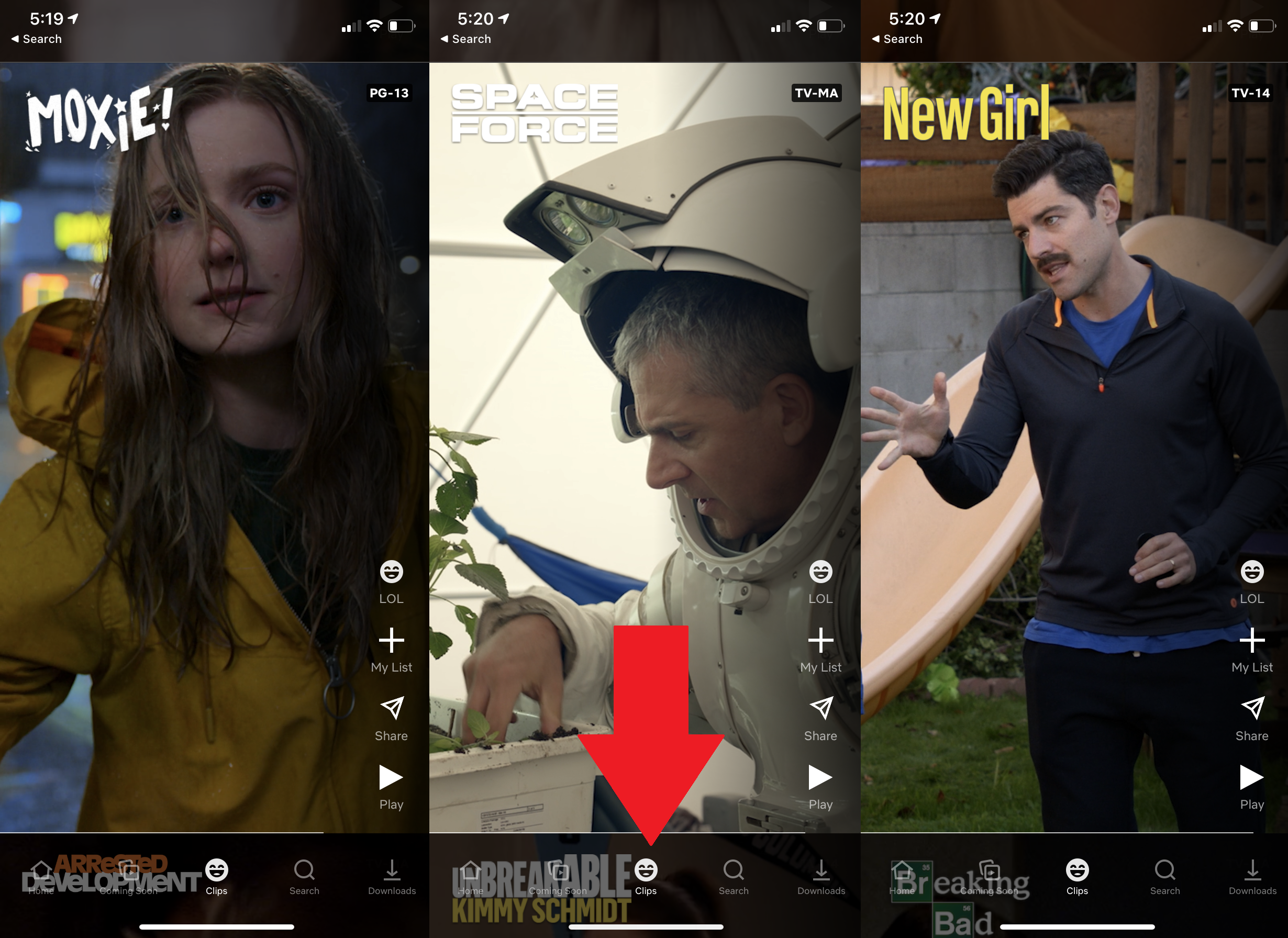
Todas las aplicaciones intentan capturar la magia adictiva de TikTok en estos días, incluso Netflix. En marzo, lanzó Fast Laughs en iOS, una fuente desplazable de clips de comedia del contenido disponible en Netflix. Fast Laughs parece haberse convertido en solo Clips; un rollo reciente incluía tarifas que no eran de comedia como Breaking Bad, Total Recall y Silver Linings Playbook . Si encuentra algo que le gusta, puede reaccionar, compartirlo, agregarlo a su lista o comenzar a mirar. Por ahora, solo está en iPhone.
Cuenta tus propias historias
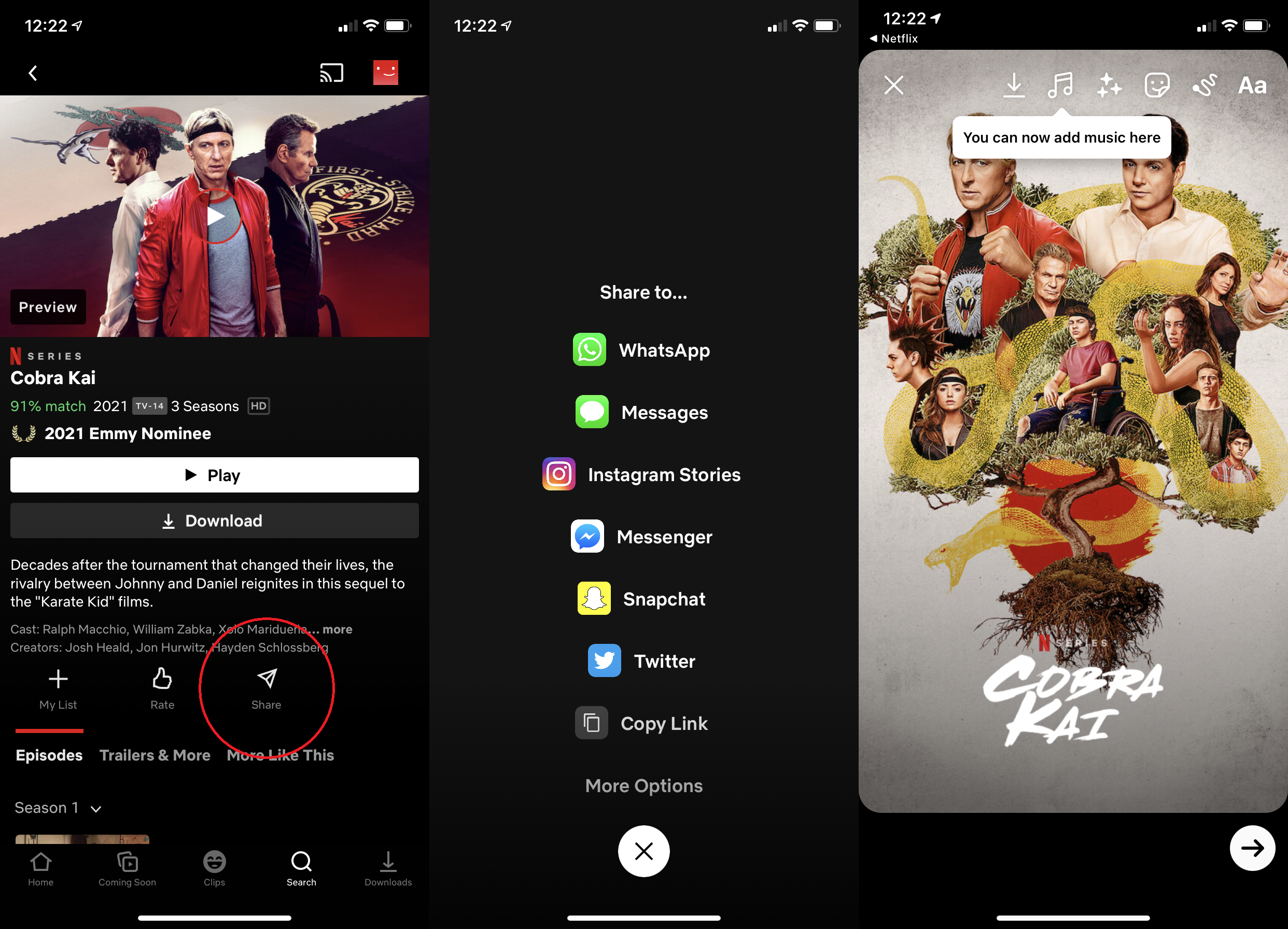
Tanto si eres un influencer de Instagram como si no, puedes recomendar programas y películas de Netflix a tus seguidores y amigos. Toque un título y presione compartir para enviarlo a través de un mensaje de texto. También tendrá la opción de compartir directamente en Historias de Instagram (con la capacidad de agregar emoji, texto, GIF o una encuesta) y en otros servicios como WhatsApp, Snapchat, Twitter y más.

Activar descripciones de audio
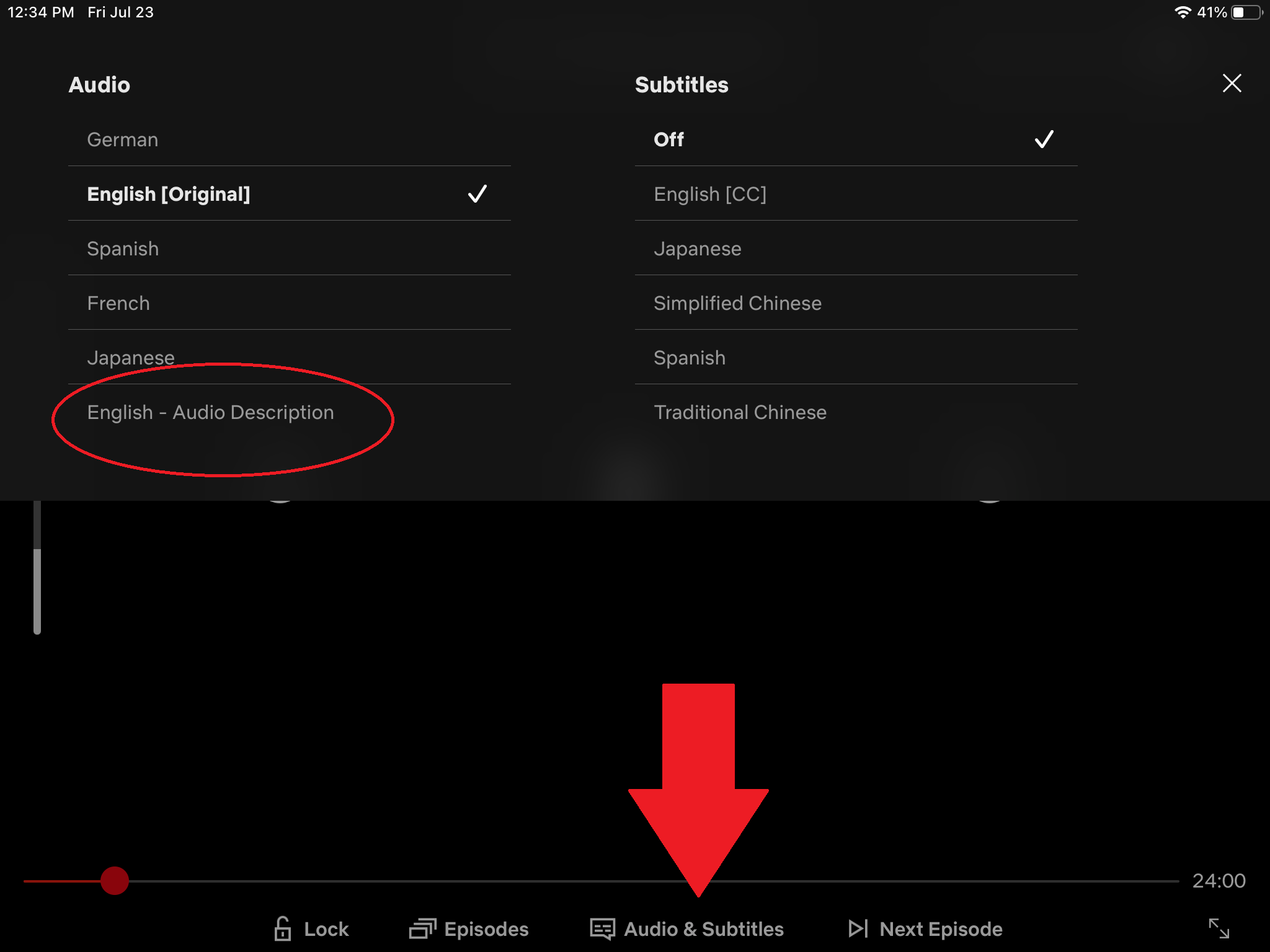
Cuando escuchas un programa, obtienes solo una parte de la imagen. Los discapacitados visuales a menudo pierden pistas importantes que se aclaran para los videntes. Durante los últimos años, Netflix ha estado agregando descripciones de audio a algunos títulos; es hasta 1.654, a partir de este escrito. La descripción de audio proporciona descripciones de voz en off de lo que está en pantalla y se puede acceder a ellas haciendo clic en la opción de audio y subtítulos y seleccionando Inglés - Descripción de audio en los títulos admitidos.
Cambiar los subtítulos
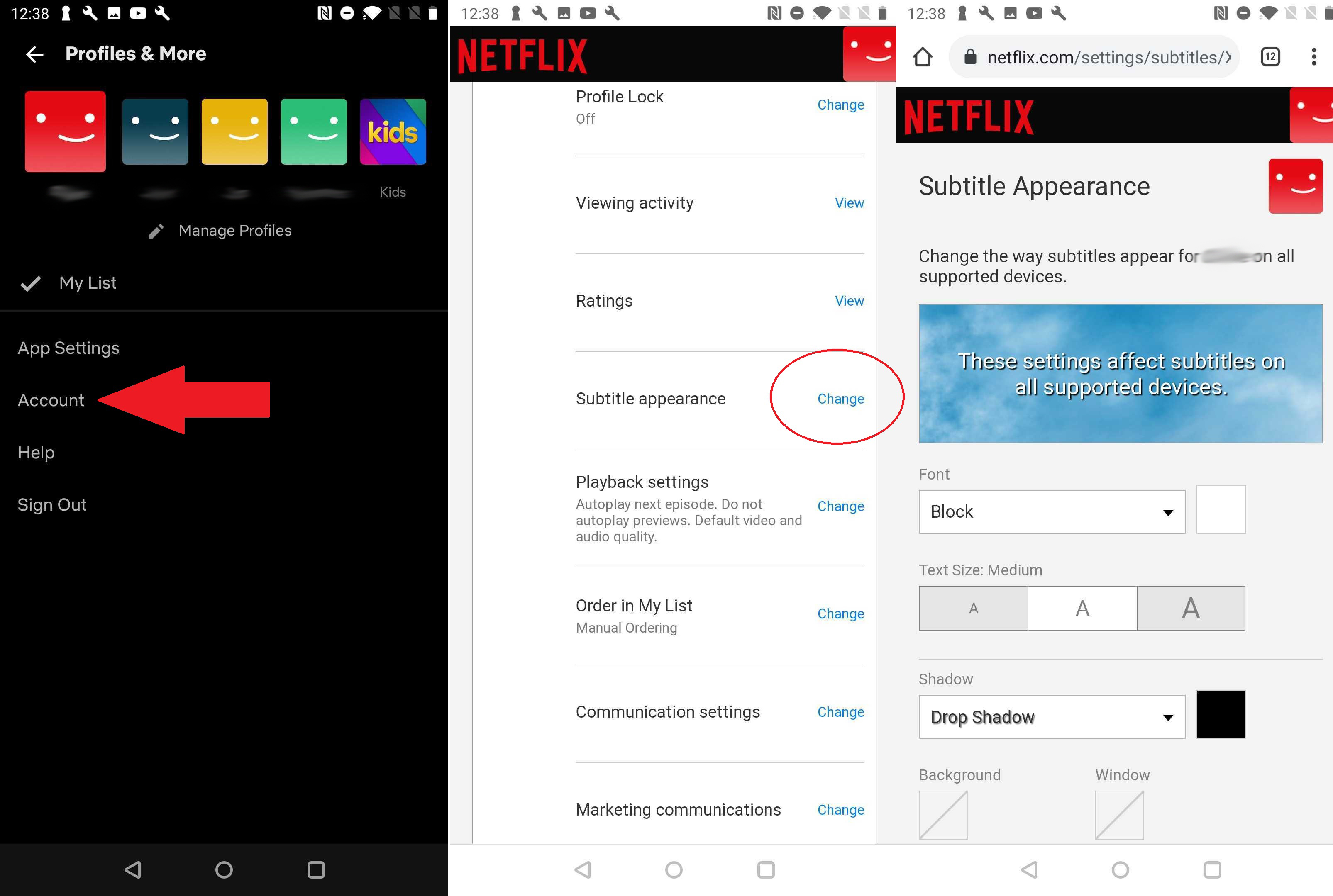
Los subtítulos están disponibles para la mayoría, si no todos, los títulos de Netflix. Pero las letras amarillas o el tipo de letra pueden no ser legibles para algunos espectadores. Afortunadamente, es posible hacer algunos cambios. En Netflix.com y la aplicación de Android (la aplicación de iOS le indicará que vaya a la web), vaya a Cuenta > [su perfil] > Apariencia de los subtítulos > Cambiar para ver una variedad de opciones, como cambiar el tipo de letra, el color de las letras, el fondo color y tamaño del texto.
Ahorre en datos móviles
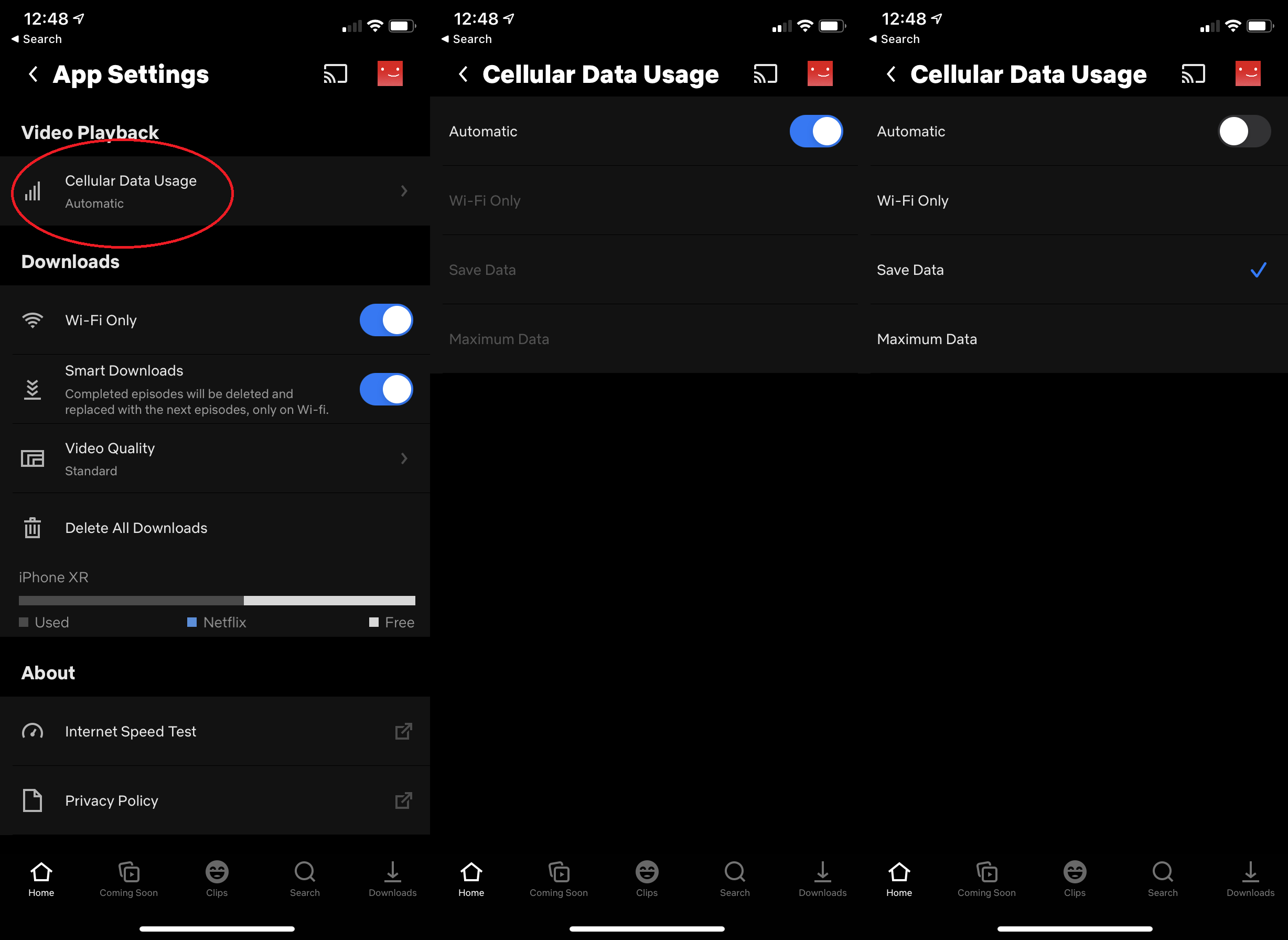
Es fácil analizar todo su paquete de datos móviles mediante la transmisión de video en un dispositivo móvil, pero Netflix le permite conservar el uso de datos móviles en iOS o Android. Vaya a Configuración de la aplicación > Uso de datos móviles , donde puede restringir la visualización de Netflix solo a Wi-Fi u optar por un modo de ahorro de datos.
Descargar para ver sin conexión
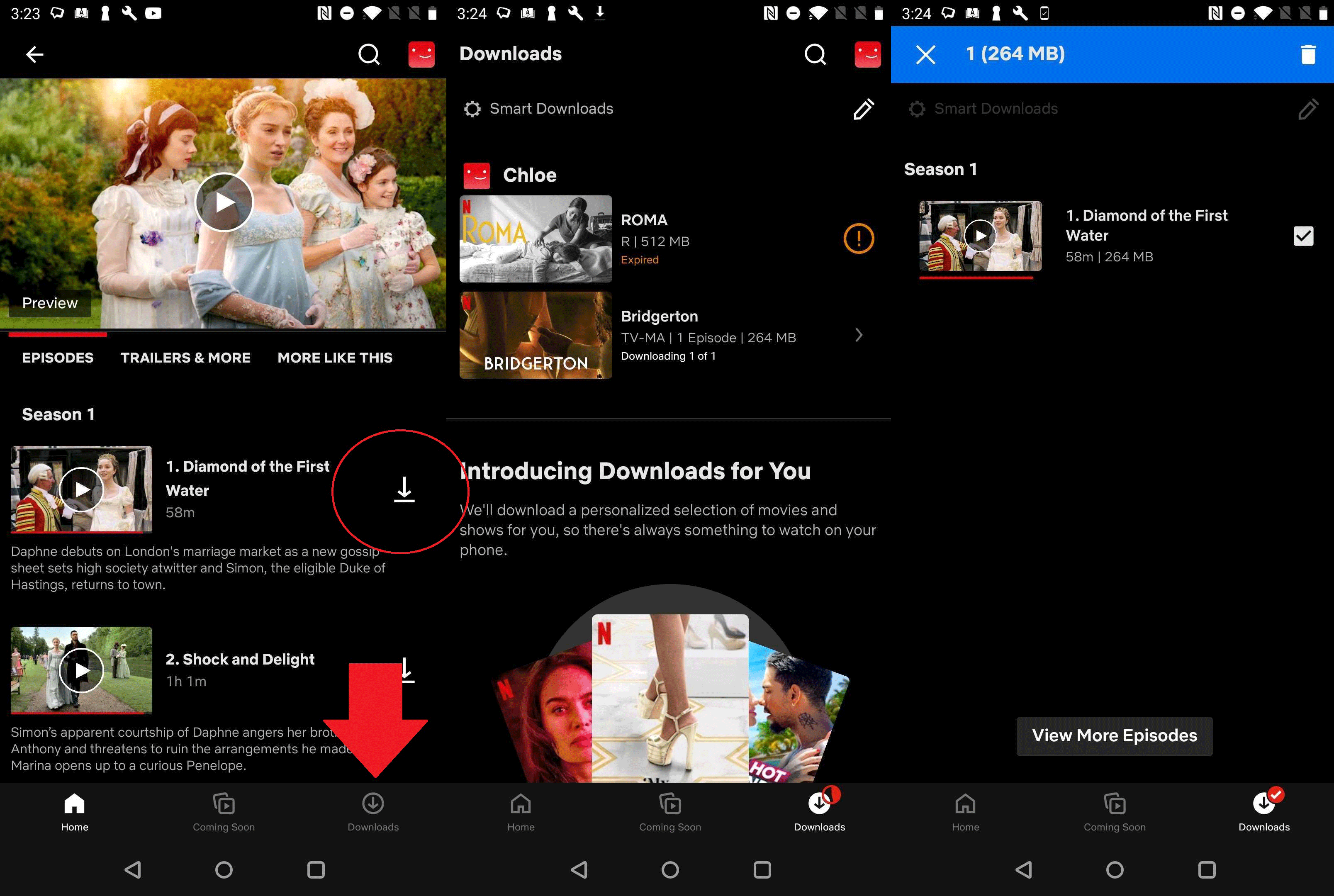
Si sabe que no tendrá conexión a la red, descargue algunos episodios de Bridgerton o Kim's Convenience para pasar el tiempo. La mayoría de los originales de Netflix están disponibles para descargar, pero también encontrarás otros programas y películas.
Haga clic en un título y (cuando esté disponible), presione el icono de descarga. O toque el botón Descargas en el menú inferior y toque para encontrar algo para descargar. Aquí también encontrará el contenido descargado y podrá eliminarlo. Algunos títulos caducan 48 horas después de que presiones reproducir por primera vez, así que ten cuidado si te vas de vacaciones sin acceso a Wi-Fi.
Los usuarios de Android pueden especificar una ubicación de descarga (en Configuración de la aplicación) si desean almacenar todo en una tarjeta SD. Otra ventaja de Android: empieza a mirar antes de que se complete la descarga. Aquellos que pierden Wi-Fi a la mitad o alcanzan un límite de datos verán las descargas en pausa. Se reanudarán más tarde, pero se podrá ver todo lo que se haya descargado antes de la interrupción. Esta característica pronto estará disponible en iOS.
En iOS y Android, también hay una opción llamada Descargas inteligentes. Con esto habilitado, cuando vea un episodio de una serie, el episodio visto se eliminará automáticamente y se descargará el próximo episodio. Actívelo o desactívelo a través de Configuración de la aplicación > Descargas inteligentes .
Administrar perfiles de Netflix
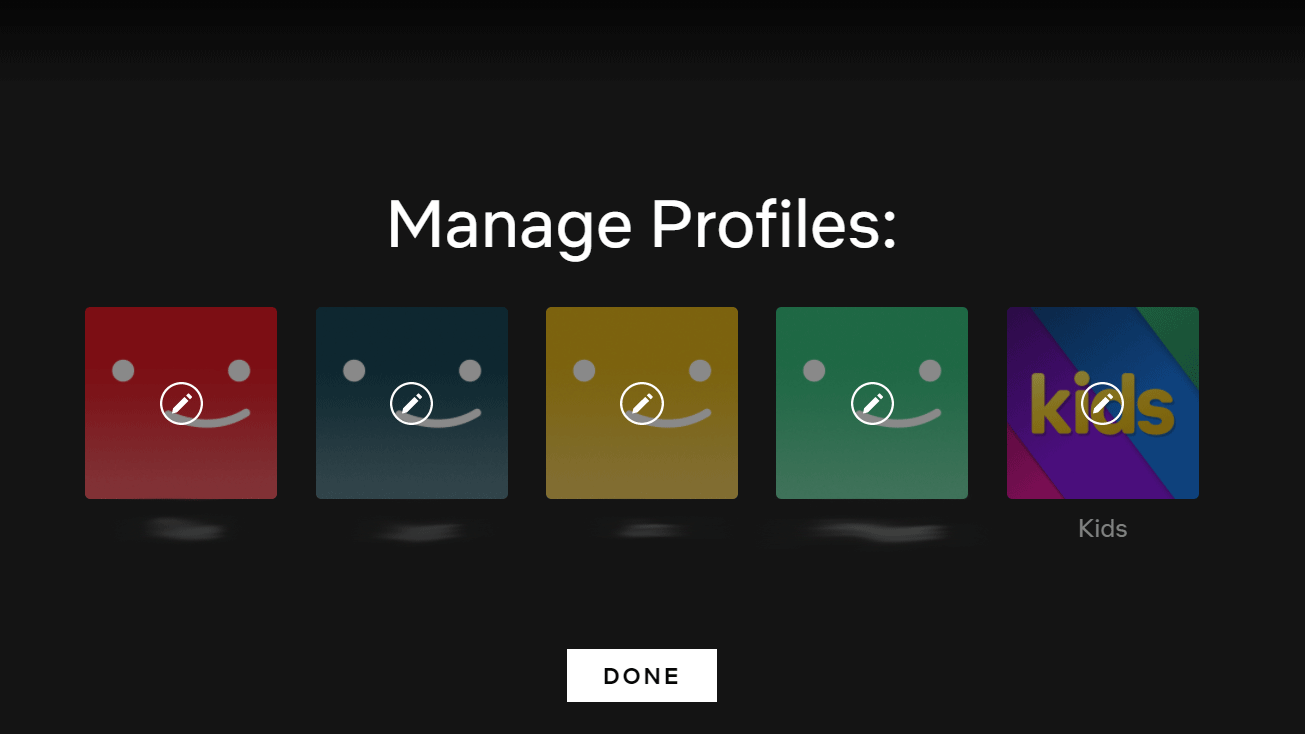
Si tiene más de una persona que usa la misma cuenta de Netflix, es probable que los intereses se mezclen, lo que generará un proceso de recomendación bastante confuso. Para asegurarte de que cada usuario tenga la experiencia más personalizada, dales sus propios perfiles.
Cada cuenta permite hasta cinco perfiles, por lo que su niño pequeño no recibirá una recomendación de Fear Street Parte Tres , y usted puede relegar Yo nunca a la lista de su hijo adolescente. Una vez que se configuran los perfiles, Netflix le preguntará quién está mirando cada vez que inicie sesión y lo llevará a su página de inicio privada.
Para comenzar, haga clic en su nombre en la parte superior derecha y seleccione Administrar perfiles. Allí puede editar, eliminar o agregar nuevos perfiles y seleccionar si necesitan controles parentales o no.
Vea quién está viendo su cuenta
Netflix tiene restricciones sobre cuántas personas pueden mirar desde una cuenta en un momento determinado: uno ($ 8,99 por mes), dos ($ 13,99 por mes) o cuatro ($ 17,99 por mes). Pero compartir puede ser difícil, especialmente si alguien ya inició sesión cuando desea mirar. En el pasado, Netflix solo te decía que había otras personas que ya estaban viendo algo en tu cuenta. Ahora, Netflix te dice qué dispositivos se están usando, permitiéndote saber quién está bloqueando tu próxima maratón (o si un ex todavía está usando tu cuenta).
Saca a la gente de tu cuenta de Netflix
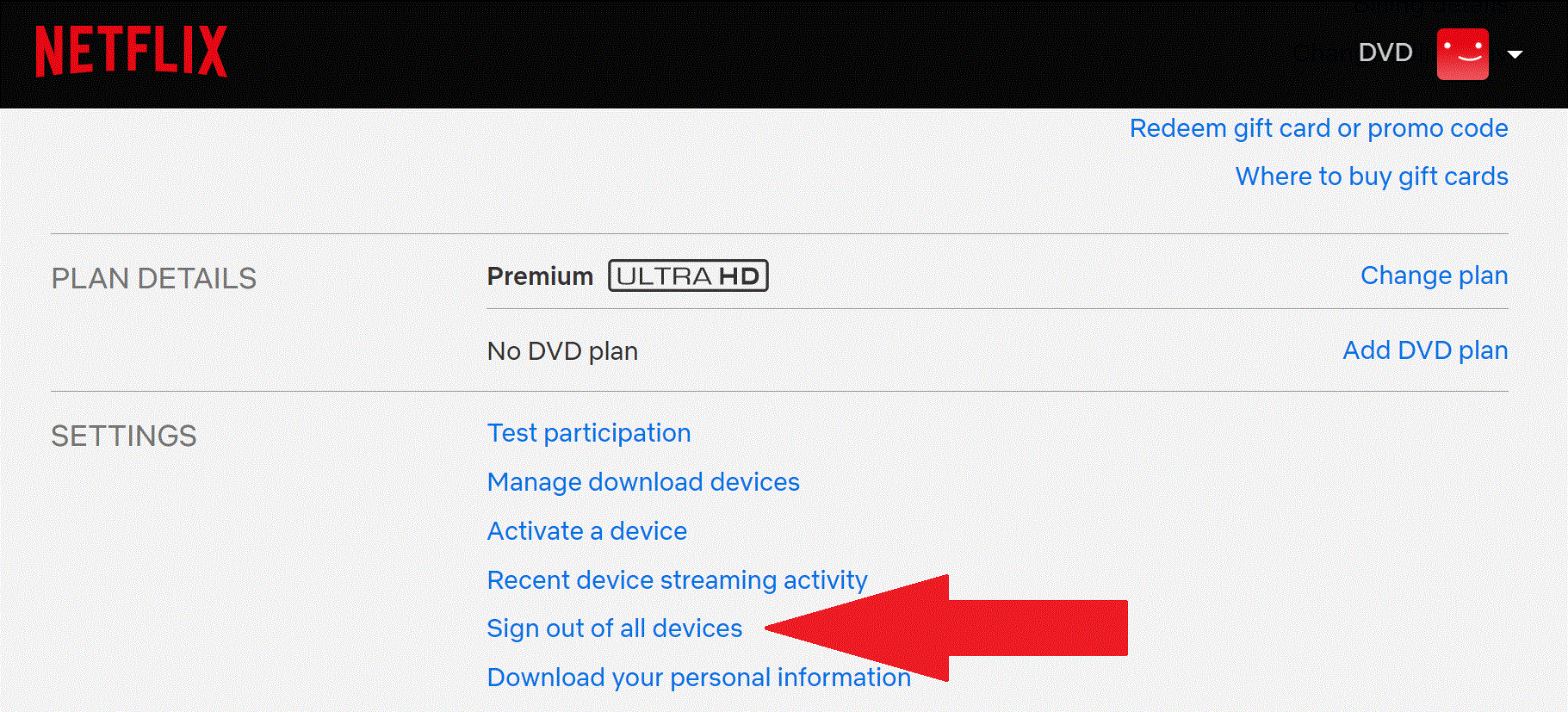
Hablando de eso, si es hora de cerrar la sesión de ese ex de tu cuenta, puedes hacer más que cambiar la contraseña. Vaya a Configuración de la cuenta, seleccione Cerrar sesión en todos los dispositivos y confírmelo en la siguiente pantalla. Todos los que usen la cuenta, ¡incluso usted!, tendrán que volver a iniciar sesión la próxima vez, ya sea en un teléfono, tableta o consola de juegos. Puede tardar hasta ocho horas en llegar a todos sus dispositivos.
Eliminar su historial de visualización de Netflix
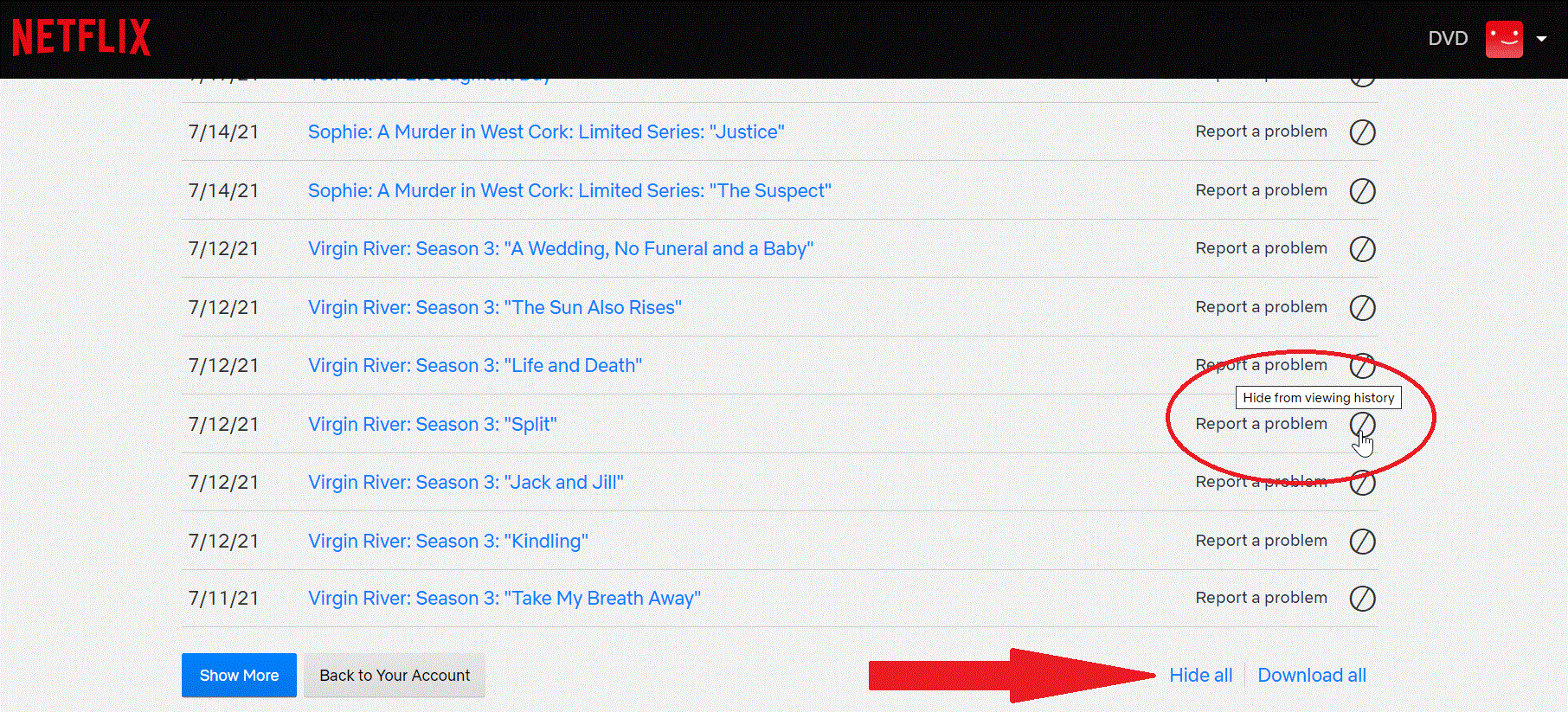
Todos tenemos programas de los que nos sentimos culpables por ver. ¿Qué pasa si no quieres que las citas, los miembros de la familia o cualquier otra persona con la que estés sentado para ver una película sepa cuánto has visto de Charmed ? Puede eliminar elementos de su actividad de visualización.
En Netflix.com, ve a Cuenta > Actividad de visualización > Ver . Haga clic en el ícono circular a la derecha de cualquier contenido vergonzoso para ocultarlo de su historial de visualización. Si realmente quieres hacer borrón y cuenta nueva, desplázate hasta la parte inferior y haz clic en Ocultar todo . Aquí, también puede realmente hacer un balance de su vida y descargar todo su historial de visualización.
Obtén lo ultimo
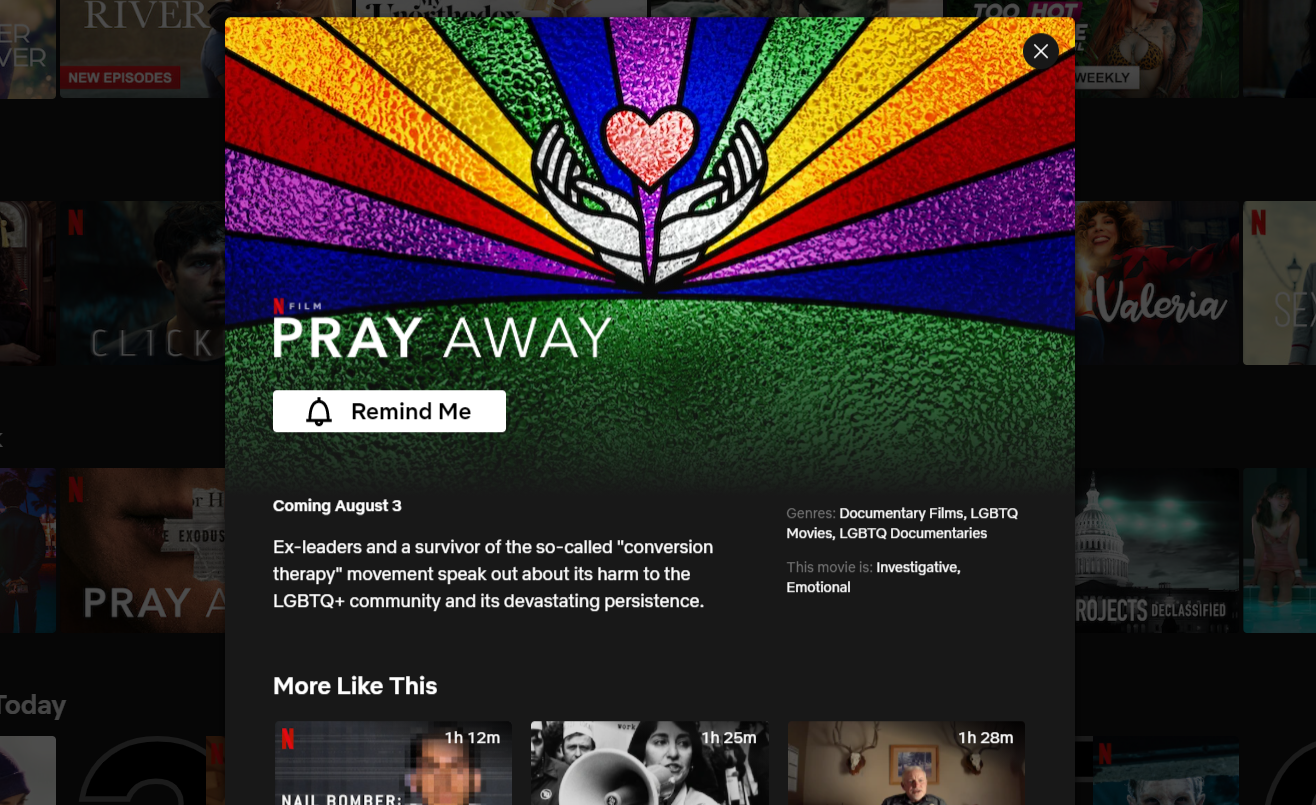
Cada mes, Netflix agrega docenas de nuevos programas y televisores (mientras elimina otros). Manténgase al tanto de lo que va y viene haciendo clic en Nuevo y popular (escritorio) o Próximamente (móvil). Para agregar el título a su lista cuando se publique, haga clic en el icono de campana "Recordarme".
Regreso al futuro
Si desea obtener una vista previa de las funciones de Netflix antes de que se lancen a gran escala, vaya a Cuenta > Configuración > Participación en la prueba y establezca el control deslizante en Activado.
Pídele a Netflix que agregue un programa o una película
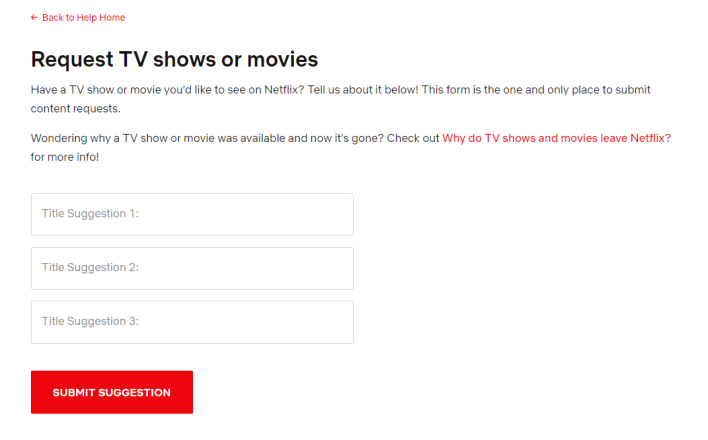
¿Qué pasa si lo que realmente quieres ver no está en Netflix? Pídale a la empresa que lo agregue yendo a la página Solicitar programas de TV o películas e ingresando sus sugerencias allí.
